Тези дни много хора преминават към Linux. Когато преминават към тази нова платформа, потребителите често трябва да намерят алтернативи за популярни програми за Windows, които са използвали преди. Когато става въпрос за програми за подмяна, Linux платформата покрива това в по-голямата си част. Някои програми могат да бъдат заменени; Photoshop може да бъде заменен с Gimp, а Microsoft Office с Libre Office. Много от основните програми за Windows имат алтернативи с отворен код. Въпреки това, няма алтернатива за всяка отделна програма. Има някои приложения, от които идващите от Windows ще се нуждаят и няма алтернативи. За щастие има софтуерен проект, който ви позволява да стартирате приложения за Windows на Linux. Софтуерът се нарича Wine. Той създава слой за съвместимост за Windows програмите за взаимодействие с операционната система Linux.
ПРЕДУПРЕЖДЕНИЕ ЗА СПОЙЛЕР: Превъртете надолу и гледайте видеоурока в края на тази статия.
Съдържание
Инсталирайте Wine
Всички основни дистрибуции на Linux носят Wine по един или друг начин, макар и под различно име. Отворете прозорец на терминала и използвайте следната команда, за да го инсталирате на вашата операционна система. Като алтернатива отворете Gnome Software (или иначе обикновено инсталирате софтуер на вашия компютър с Linux), потърсете Wine и щракнете върху бутона за инсталиране, за да продължите.
Ubuntu
sudo apt install wine-stable
Debian
sudo apt-get install wine
Fedora
sudo dnf wine
Arch Linux
sudo pacman -S wine
OpenSUSE
sudo zypper install wine
Друго
Стартиране на приложения за Windows
Виното може да се използва по два начина. Потребителите могат или да стартират програма за Windows през терминала, или с файловия мениджър в системата.
Чрез терминал
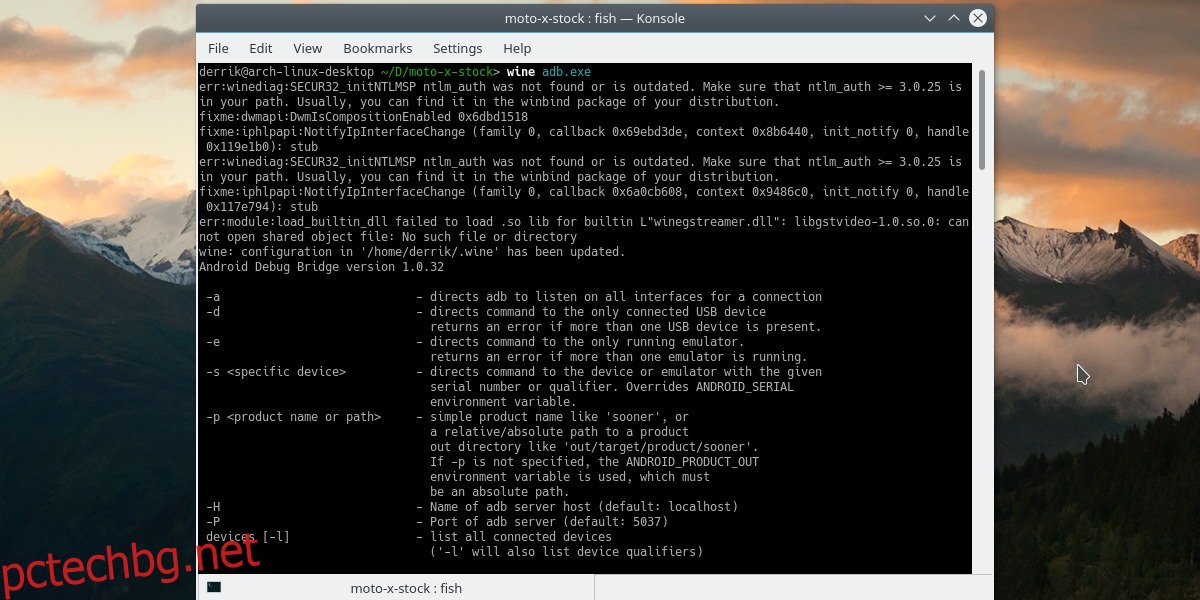
За тези, които предпочитат да използват терминала, ето как да стартирате приложение за Windows. Първо отидете в папката, където е програмата на вашия компютър, като използвате командата CD.
Забележка: ако вашият EXE не е в папката Downloads и вместо това е някъде другаде, променете командата, за да отговаря на вашите собствени нужди. ~/ = /начало/потребителско име.
cd ~/Downloads
След това използвайте командата Wine, за да стартирате програмата.
wine windowsprogram.exe
Чрез файловия мениджър
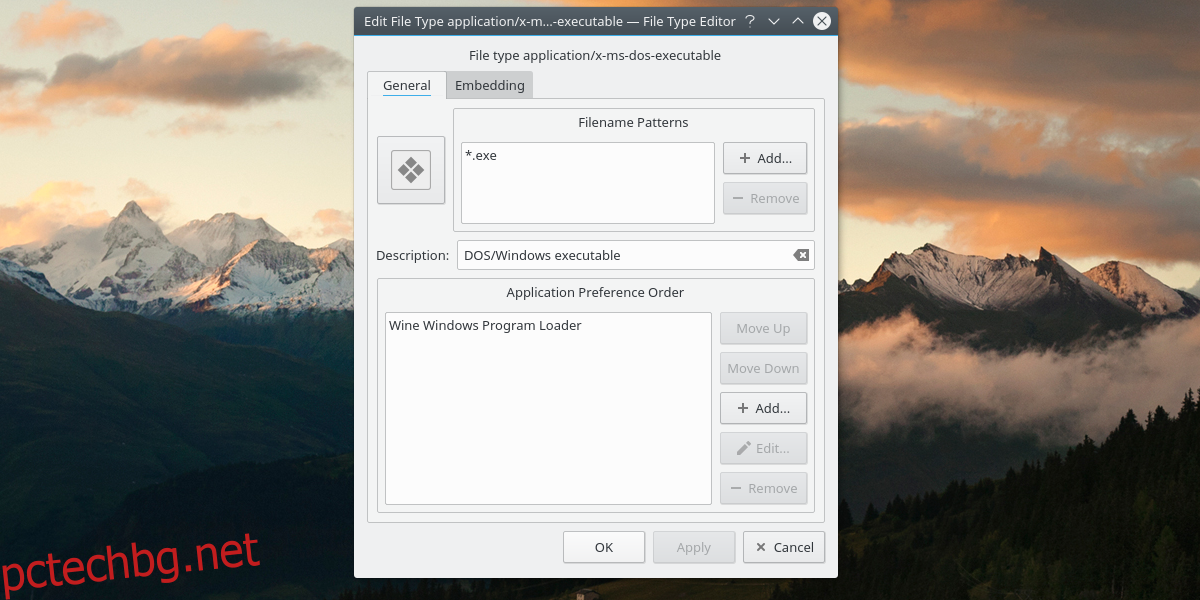
Приложенията за Windows могат да се стартират (и инсталират) директно от файловия мениджър. За да постигнете това, отворете инструмента за управление на файлове, който идва с вашата операционна система Linux. Моля, имайте предвид, че всяка среда на работния плот е малко по-различна. Настройките и опциите ще бъдат различни в зависимост от това коя от тях използвате. Независимо от това обаче основната идея остава доста сходна.
Въпреки че софтуерът за вина е инсталиран, това не означава, че ще стартира EXE веднага. Вместо това ще трябва да зададете wine като програма по подразбиране за „exe“ файлове.
За да стартирате приложение, намерете папката, в която се намира, и щракнете с десния бутон върху нея. за разкриване на контекстното меню. Изберете „properties“ от контекстното меню и потърсете „open with“, „filetype options“ или нещо подобно. В този раздел потърсете вино. Не можете да намерите вино в списъка с програми? Потърсете опция вместо това да напишете команда и напишете: wine.
Върнете се към файловия мениджър и щракнете двукратно върху exe. Wine ще отвори приложението за Windows и ще го стартира.
Помощници за вино
Само по себе си Wine е напълно добре и повечето потребители нямат никакви проблеми да го използват, за да стартират приложението за Windows на Linux. Въпреки това, някои хора намират начина, по който работи Wine, за сложен и се нуждаят от малко помощ. Ето защо в тази статия ще разгледаме накратко някои добри „винени помощници“. Това са ресурси, които хората могат да използват, за да направят изживяването си с Wine малко по-добро.
PlayOnLinux
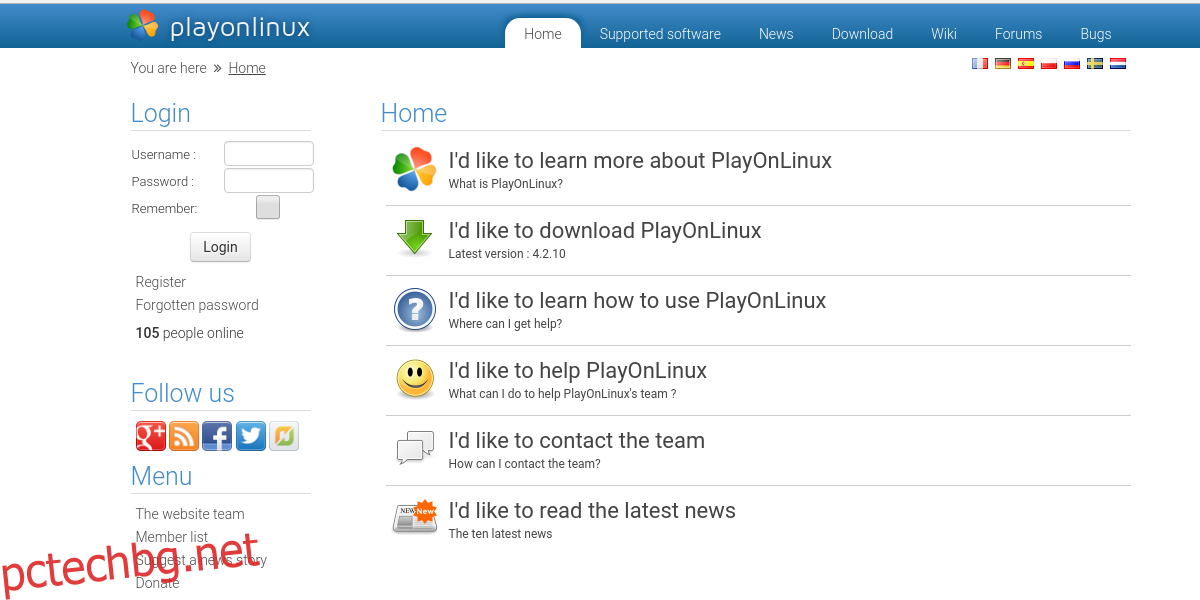
За тези, които искат да използват Wine за инсталиране на Windows игри, PlayOnLinux е очевидният избор. Той идва с колекция от помощници, които правят инсталирането на много различни игри на Windows невероятно лесно. Просто използвайте лентата за търсене, намерете игра, която харесвате, и щракнете върху бутона за инсталиране. PlayOnLinux инсталира всичко, което играта трябва да стартира (дори неща като времена за изпълнение на Windows, които се изискват от играта). PlayOnLinux е в повечето масови дистрибуции на Linux. За да го инсталирате, отворете терминал и въведете следната команда. Като алтернатива отворете софтуерния инструмент, който се доставя с вашата Linux дистрибуция, и потърсете „PlayOnLinux“.
Ubuntu
sudo apt install playonlinux
Debian
sudo apt-get install playonlinux
Fedora
sudo dnf install playonlinux
Arch Linux
sudo pacman -S playonlinux
OpenSUSE
sudo zypper install playonlinux
CrossOver
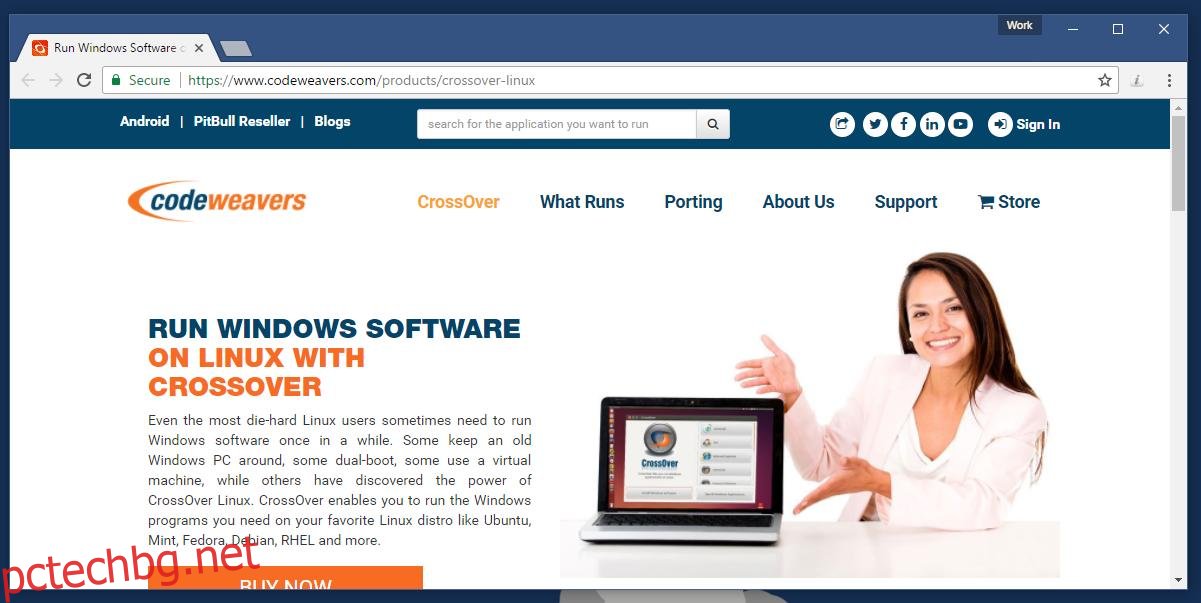
Crossover, подобно на PlayOnLinux, е софтуер, проектиран около рамката, която е wine. За разлика от PlayOnLinux обаче, този софтуер е платен софтуер. Позволява на потребителите да правят „бутилки за вино“. Бутилките за вино позволяват на софтуера на Windows да работи независимо от останалата част от системата. Това означава, че ако даден потребител има програма, която изисква Windows 2000, но друга, която изисква Windows 10 или 8, той получава свои собствени бутилки.
Освен това Crossover има огромен списък от „помощни скриптове“. Всичко, което потребителят трябва да направи, е да потърси популярна програма за Windows, да щракне върху бутона за инсталиране и софтуерът ще го инсталира вместо вас. Поради тази причина, ако сте нов потребител на Linux и се нуждаете от помощ при инсталиране на програми за Windows, този софтуер е най-добрият ви залог. Купете го за Linux тук.
Заключение
С помощта на Wine, инсталирането на софтуер на Windows на Linux става възможност. Не е идеално, но възможността да стартирате програми, разработени за различна операционна система, наистина увеличава използваемостта на другата операционна система. Тези, които са на Linux, но имат нужда от достъп до определени програми за Windows, могат да въздъхнат с облекчение.
